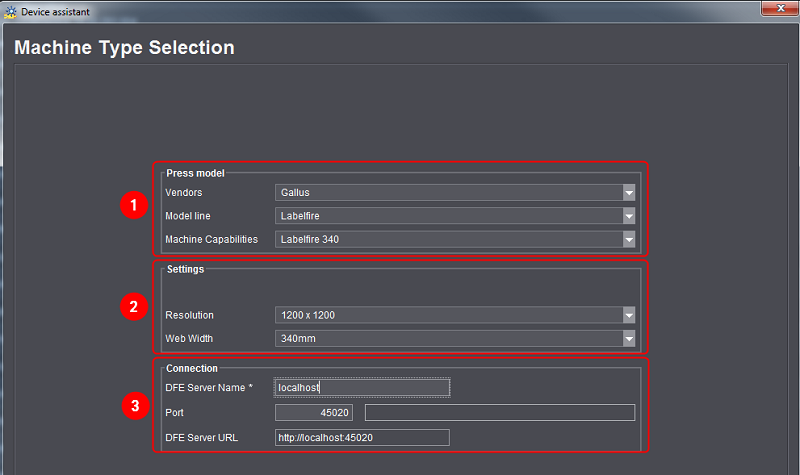
デジタル印刷機は、印刷機と同様に装置アシスタント(CDM)経由で接続されます。装置アシスタント を参照。
その他に、以下の構成に関する注意を尊重してください:
•Labelfire と Primefire の接続を構成する
• Versafire CV/EV、Versafire CP/EP、Linoprint C および Ricoh Totalflow の接続を構成する
•Canon、HP Indigo、Kodak NexPress、Konica Minolta、Ricoh および Xerox の接続を構成する
• JDF/JMF インターフェースを持つ外部の印刷機の接続を構成する
•JDF/JMF インターフェースを持たない外部の印刷機を構成する
•小さなフォーマットのプレートセッターのためのPDF出力用CTP装置の作成
Labelfire と Primefire の接続を構成する
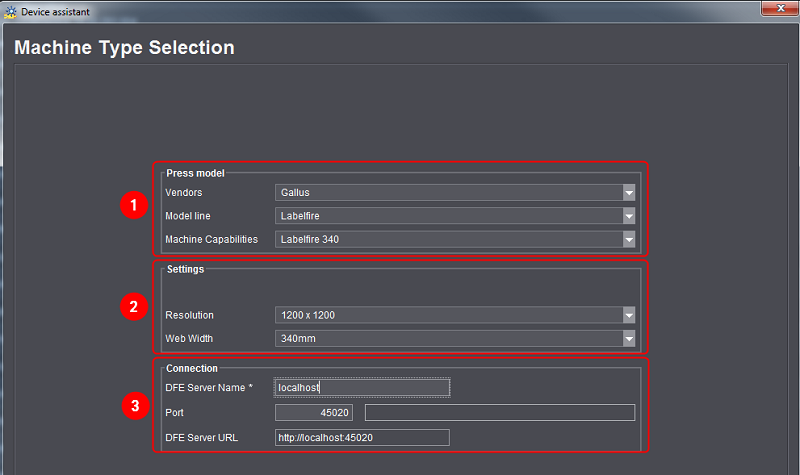
(1) 印刷機のタイプ
Labelfireにベンダー"Gallus"、Primefireにベンダー "Heidelberg"を選択します。モデルと機械の特長は自動的に設定されます。
(2) 設定
ここで、"解像度"などの、印刷機の設定を決めてください。
"DFE サーバー名"( Digital Frontend) 入力フィールドに Renderer/High Performance Renderer のサーバーを入力してください。サーバはIPアドレスまたは名前をつけて登録することができます。
"ポート"が自動的に入力されます。Renderer サーバーに他の設定を考えている場合にだけ、変更してください。
"DFE サーバー URL"フィールドで、サーバー名とポートから URL が構成されます。ここでは何ら変更する必要はありません。
注記:Labelfire では、印刷機に隣接させて LVIS(Linoprint Variable Image System)を構成しなければなりません。LabelfireのLVISを構成 を参照。
Versafire CV/EV、Versafire CP/EP、Linoprint C および Ricoh Totalflow の接続を構成する
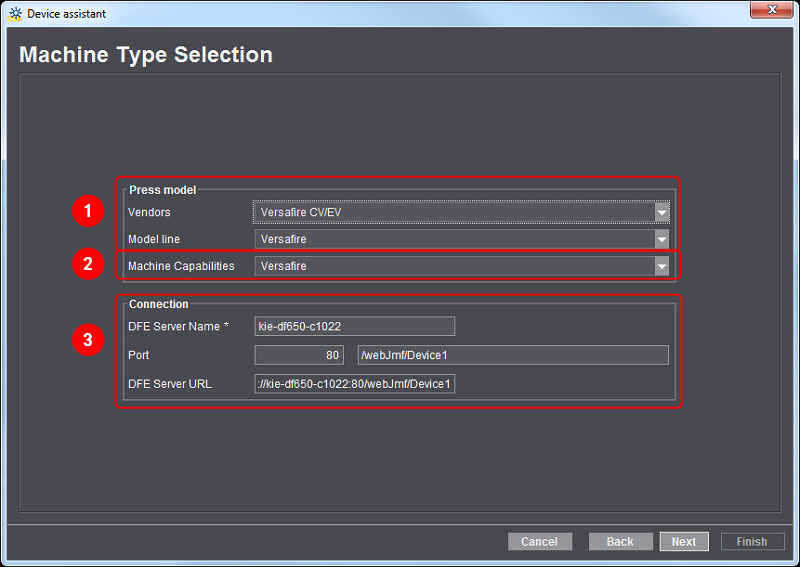
(1)ベンダーとシリーズ機種
印刷機のベンダーとシリーズ機種を選択してください(Versafire CV/EV、Versafire CP/EP、Linoprint C および Ricoh Totalflow)。
注記:Linoprint CV/CP(Versafire CV/CPの先行機種)の接続には、"Versafire CP/EP"または"Versafire CV/EV"を選択してください。
(2)印刷機の特徴
印刷機のオプションに応じて、対応する項目を選んでください。
|
機械 |
機械の特長 |
説明 |
|---|---|---|
|
Versafire CP/EP |
Versafire Plockmatic |
パンフレットの仕上げ機械 |
|
Versafire |
Plockmatic のない、すべての印刷機用。 |
|
|
Linoprint C751 |
折り_ステープル_インターポーザ_SR5040_トリム_パンチ4 |
カバーインターポーザ、フロントトリマー及び4穴ホールユニット搭載のマルチフォルダー、大容量コンテナ、カタログ仕上げ機SR5040 |
|
折り_ステープル_SR5030_パンチ4 |
マルチフォルダ FD5010、大容量コンテナ SK5020、4 穴ホールユニット搭載標準仕上げ機 SR5030 |
|
|
インターポーザ_SR5040_トリム_パンチ4 |
カバーインターポーザ、フロントトリマー及び4穴ホールユニット搭載カタログ仕上げ機SR5040 |
|
|
SR5030_パンチ4_プロックマティック |
4穴ホールユニット、プロックマティック搭載標準仕上げ機SR5030 |
|
|
綴じ金 |
大容量コンテナ SK5020 |
|
|
Linoprint C901 |
SR5000_パンチ4_インターポーザ_プロックマティック |
4穴ホールユニット及びカバーインターポーザ、プロックマティック、フル拡張性(ページトリマー付き)搭載標準仕上げ機SR5000 |
|
SR5020_パンチ4_インターポーザ_2ステープル |
4穴ホールユニット及びカバーインターポーザ、2台大容量コンテナ搭載カタログ仕上げ機SR5020 |
(3)接続
"DFE サーバー名"(Digital Frontend) 入力フィールドにDigital Frontend のサーバーを入力してください。サーバはIPアドレスまたは名前をつけて登録することができます。
"ポート"が自動的に入力されます。DFE サーバーでその他の設定を行った場合は、"ポート" (5) を変更しなければなりません。
Canon、HP Indigo、Kodak NexPress、Konica Minolta、Ricoh および Xerox の接続を構成する
機械タイプ
対応するメーカーを選んでください。シリーズ機種と印刷機の特徴は、自動的に設定されます。
接続
(3)接続 を参照。
JDF/JMF インターフェースを持つ外部の印刷機の接続を構成する
JDF/JMF インターフェースを持つ外部の印刷機も、同様にオンラインで接続できます。他の外部の印刷機と比べると、それらは印刷材料などのフィードバックを Prinect System に送れません。お使いの機械がこのインターフェースを有しているkどうかは、DFEメーカーにお問い合わせください。
印刷機を接続するためには、印刷機タイプを設定するときに、以下の設定を選んでください:
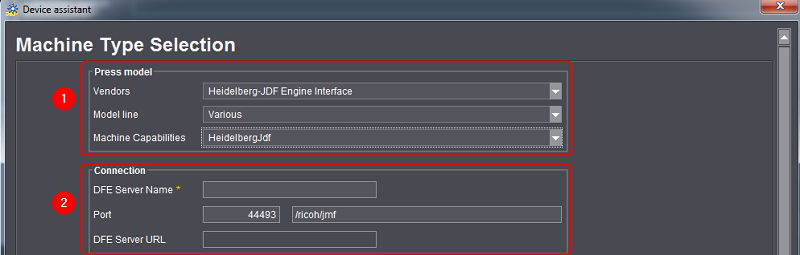
(1) 印刷機のタイプ
ベンダー"Heidelberg-JDF Engine Interface"を選択します。シリーズ機と機械の特性は自動的に設定されます。
(2)接続
"DFE サーバー名"(Digital Frontend) 入力フィールドにDigital Frontend のサーバーを入力してください。サーバはIPアドレスまたは名前をつけて登録することができます。
"ポート"が自動的に入力されます。DFE サーバーでその他の設定を行った場合は、"ポート" (5) を変更しなければなりません。
JDF/JMF インターフェースを持たない外部の印刷機を構成する
これまで Heidelberg がサポートしていなくて、JDF/JMF インターフェースが実装されていなかったデジタル印刷機( サポート対象のデジタル印刷機を参照)は、包括的なインターフェース経由で接続できます。印刷機を接続するためには、印刷機タイプを設定するときに、以下の設定を選んでください:
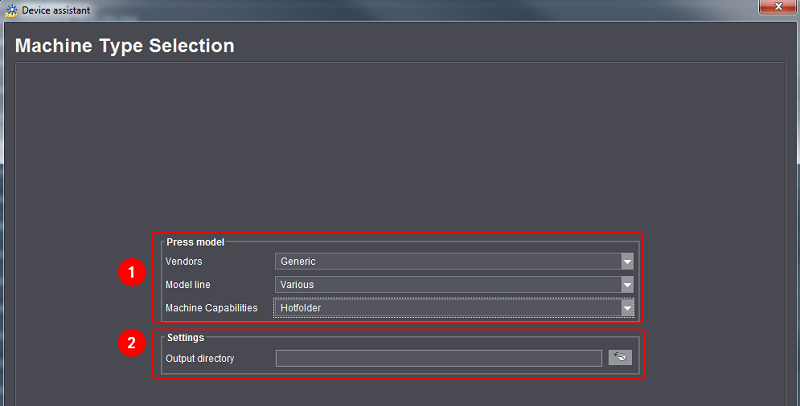
(1) 印刷機のタイプ
ベンダーとして"Generic"を選択してください。シリーズは自動的に設定されます。
(2)出力ディレクトリー
ここに、Prinect Digital Frontend が後で、デジタル印刷機のために PDF ファイルを書き出すディレクトリー(Hotfolder)を記入してください。このディレクトリはネットワークで共有する必要があります。
出力ディレクトリはいわゆるルートディレクトリです。このディレクトリのすべてのサブフォルダは Prinect ワークフロー内で"仮想プリンタ"として扱われます(保管場所 を参照してください)。そこに作成するサブフォルダーは、原則として DFE に作成した"仮想印刷機"の名称と一致しなければなりません。
小さなフォーマットのプレートセッターのためのPDF出力用CTP装置の作成
多くの印刷所はデジタル印刷ワークフローの他に、小さなフォーマットのシンプルなオフセットワークフローは有していません。これらの印刷所は、印刷用紙を作成するための比較的簡単な製品や単純なツールを所持しています。多くの場合、PDFとしてレイアウトを刷版イメージセッターのRIPに出力するには十分です。
さらに Heidelberg では、Digital Frontend 内にレイアウトを作成して、PDF として出力する可能性を提供しています。フォーマットの最大サイズは656mm (幅) x 530mm (高さ) に制限されています。
このようなPDFを出力するためには、CDMにデジタル印刷機を作成する必要があります。一般的な設定("Labelfire と Primefire の接続を構成する", ページ 1903を参照)が終了したら、"機種"ダイアログで次の設定をセットしてください:
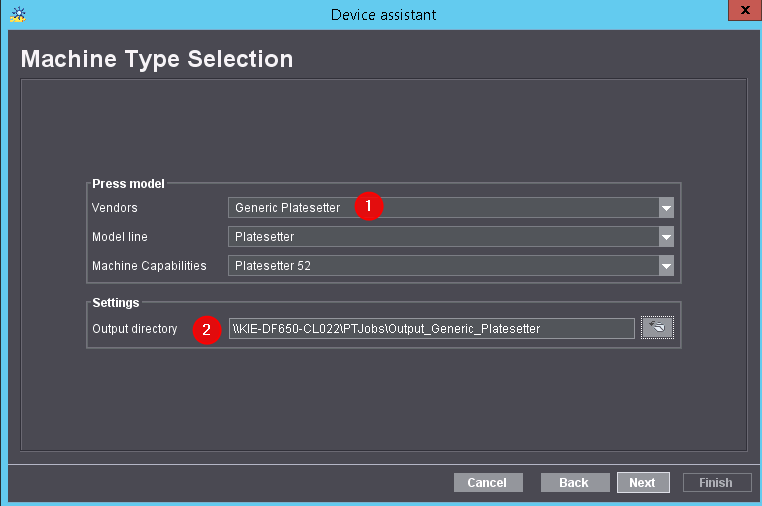
ベンダーとして"Generic Platesetter"を選択してください(1)。後にRIP用のPDFが出力される出力ディレクトリ(2)のフォルダを選択します。このフォルダにRIPもアクセスする必要があります。
作成されたデバイスはその後、作業手順"デジタル印刷"で選択することができる"PagePrint"シーケンスを作成することができます。ここでは特に、刷版サイズを調整することができ、紙の位置を設定し、プルガイドを配置します。
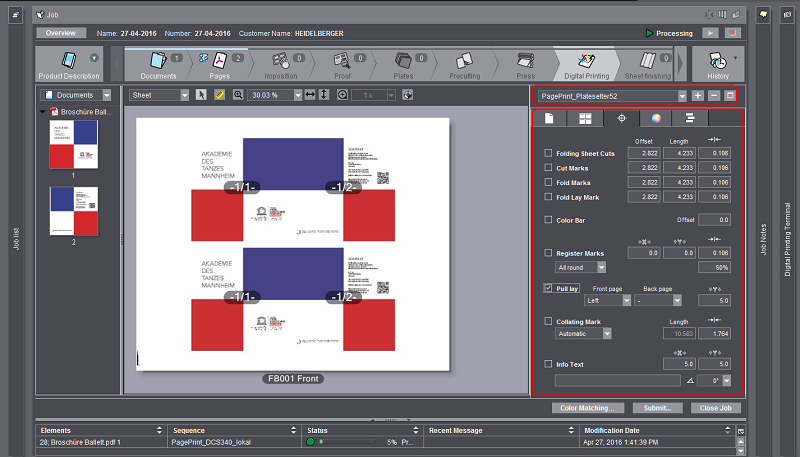
純粋な運転データ収集のためには、デジタル印刷機をデータターミナル装置として設置できます。
そのためには、"データターミナル"接続を選択してください:
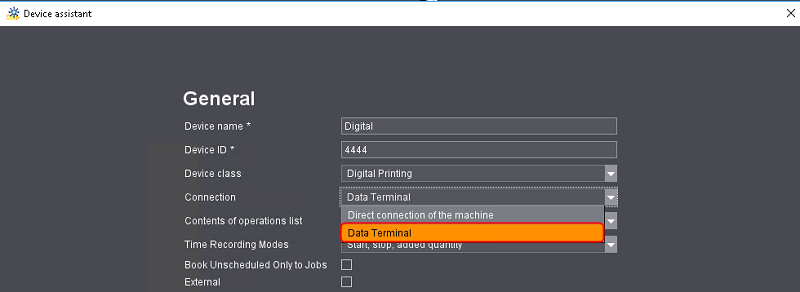
これからのステップすべてについては、以下を参照してください:
•デバイスアシスタント - "操作グループの割り当て"と"操作の割り当て"